Ghost se está convirtiendo cada vez más en un popular CMS de código abierto. Es ligero y fácil de usar para desarrolladores. Y sí, es mucho más rápido que WordPress.
Utilizamos el Manual de Ghost para Linux. Si también lo usa, es posible que haya encontrado el inconveniente de volver a cargar su tema cada vez que realiza cambios en él.
Con GitHub Actions, puede realizar cambios en todos sus archivos de tema directamente desde GitHub sin preocuparse por ese paso adicional de cargar los cambios una y otra vez.
Pasos para implementar el tema Ghost con la acción de GitHub
En este tutorial, he cubierto cada paso en detalle. Incluso si eres nuevo en GitHub, no debería ser un problema.
He implementado un blog de Ghost completamente nuevo para mostrarle cómo se hace. Comienzo con el tema predeterminado de Casper y luego le muestro los pasos para cambiarlo a un tema diferente implementado usando GitHub Actions.
Requisitos previos:
Necesitará lo siguiente:
- Acceso de administrador a un blog fantasma
- Cuenta de GitHub
- El conocimiento básico de la sintaxis YAML es apreciado pero no obligatorio
Paso 1:Agregar integración personalizada para GitHub Actions
Inicie sesión en su panel de administración de Ghost desde donde aloja y administra su blog. Suele ser yourblogdomainname.com/ghost.
Una vez que haya iniciado sesión, vaya a Integraciones sección en Configuración. Haga clic en "Agregar integración personalizada" en la parte inferior.
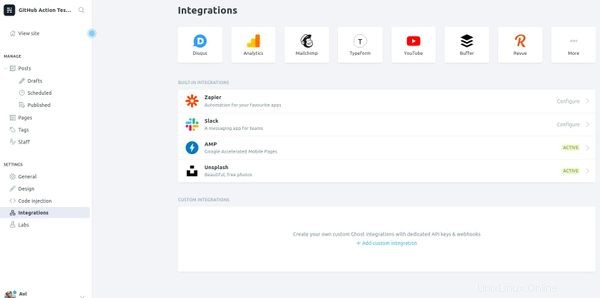
Se abrirá una ventana emergente para que pueda proporcionar los detalles necesarios.
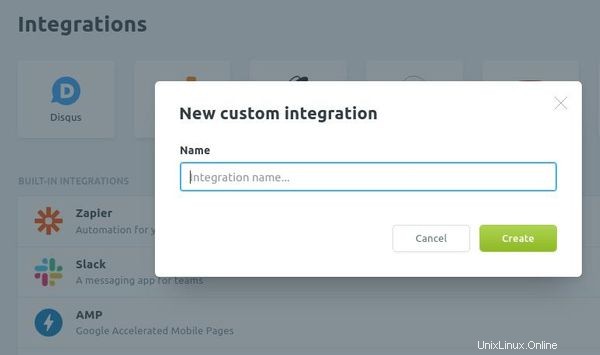
Llamémoslo "Acciones de Github" para que pueda recordar fácilmente para qué se usa.
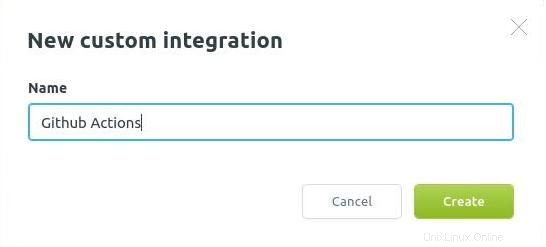
Una vez hecho esto, verá que se le muestran algunos parámetros. Necesitará la clave de API de administrador y la URL de API en etapas posteriores. API URL es la URL de tu blog que obviamente ya conoces.
Puede visitar la integración personalizada recién agregada en cualquier momento y obtener la clave API.
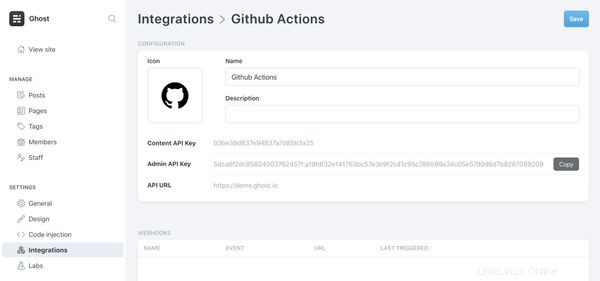
Paso 2:crear o bifurcar un repositorio de temas en GitHub
Inicie sesión en su cuenta de GitHub. En caso de que no tengas uno, puedes registrarte aquí.
Puedes hacer cualquiera de las dos cosas:
- Si el tema de Ghost que ha elegido es de código abierto y está disponible en GitHub, bifurque el repositorio.
- Si compró un tema de Ghost, primero debe crear un repositorio privado y luego colocar el código aquí. Debe consultar con el desarrollador del tema si puede hacerlo sin infringir los términos.
Aquí he usado el tema de Liebling como un ejemplo que usa una licencia MIT de código abierto. Voy a bifurcar su repositorio de GitHub.
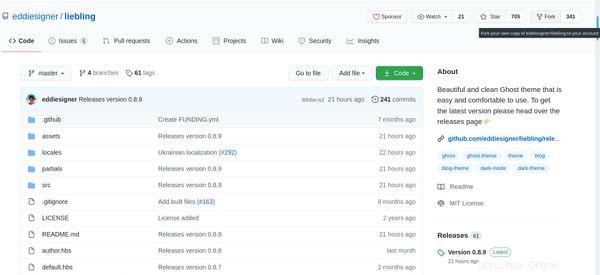
Ahora tienes el repositorio de temas como propio.
Paso 3:Configure el flujo de trabajo en el repositorio
Vaya al repositorio bifurcado o nuevo y haga clic en "Configuración " a la derecha, después de lo cual encontrará "Secretos " en la columna de la izquierda en la parte inferior.
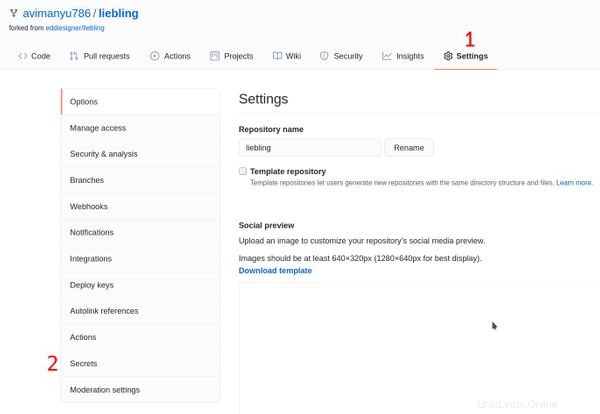
Aquí, debe crear dos nuevos secretos de repositorio basados en el valor de la clave API que obtuvo anteriormente en el paso de integración personalizada.
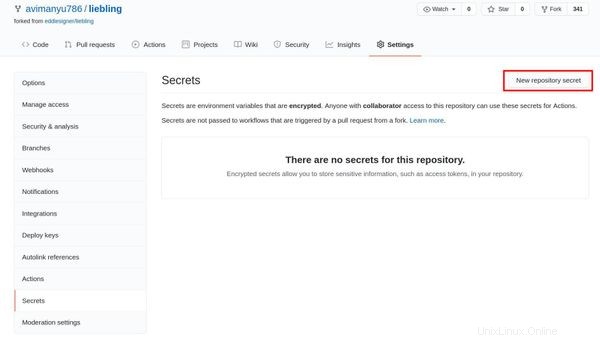
La URL de API corresponde a GHOST_ADMIN_API_URL y la clave de API de administrador corresponde a GHOST_ADMIN_API_KEY. Ingrese los valores obtenidos y agréguelos según corresponda:
Después de haber agregado los valores, su página Secretos en su repositorio de temas fantasma bifurcado en GitHub se vería así:
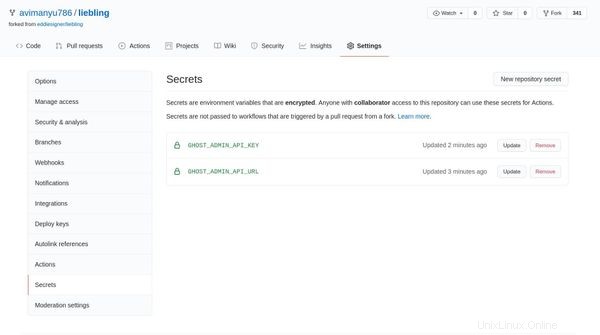
Tenga en cuenta que este repositorio ya contiene un directorio ".github". Si el repositorio de su tema no tiene el directorio ".github", también deberá crear uno.
Cree otro directorio dentro del directorio .github llamado "workflows ". Cuando cree el archivo, simplemente presione el botón "/" en su teclado, escriba el nombre del directorio y nuevamente presione "/". Ahora puede escribir el nombre del archivo debajo con el nombre "deploy-theme.yml".
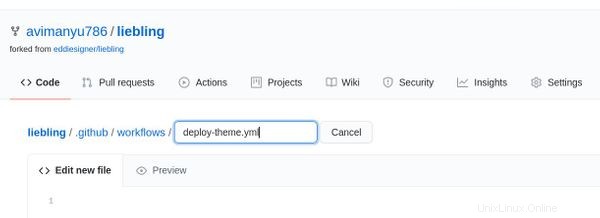
Asegúrese de que el archivo se guarde con los siguientes contenidos:
name: Deploy Theme
on:
push:
branches:
- master
- main
jobs:
deploy:
runs-on: ubuntu-18.04
steps:
- uses: actions/[email protected]
- uses: TryGhost/[email protected]
with:
api-url: ${{ secrets.GHOST_ADMIN_API_URL }}
api-key: ${{ secrets.GHOST_ADMIN_API_KEY }}
Paso 3:implementar el tema Ghost a través de la acción de GitHub
Haga clic en la pestaña Acciones. En "Todos los flujos de trabajo", puede hacer clic en "Implementar tema" para ver los detalles de la implementación de su nuevo tema fantasma.
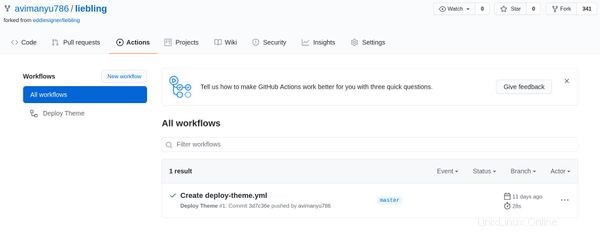
¿Observe la marca de verificación verde junto a "Crear deployment-theme.yml"? ¡Eso significa que la implementación ha sido exitosa! Un flujo de trabajo típico de GitHub Action se vería así:
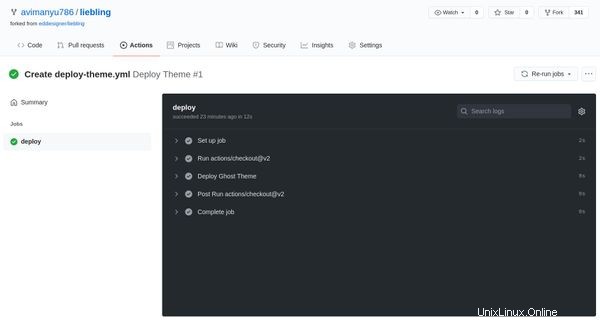
En caso de que tenga curiosidad, puede intentar hacer clic en los cinco encabezados que se muestran arriba y conocer todos los detalles sobre cómo se realizó la implementación.
En caso de que haya una cruz roja en lugar de una marca de verificación verde como se mencionó anteriormente, una o más de estas cinco secciones deben haber sido afectadas. Verificar sus detalles en ese caso realmente puede ayudar, si necesita diagnosticar errores encontrados en el futuro.
Como puede ver aquí, los cinco están marcados, podemos estar seguros de que nuestra implementación se realizó como se esperaba.
Paso 4:activa el nuevo tema en el panel de administración de Ghost
Ahora regresa a tu panel de administración fantasma. Vaya a Configuración -> Diseño. Notará que el nuevo tema se ha incluido en "Temas instalados".
Pero para comenzar a usarlo, aún necesita activarlo.
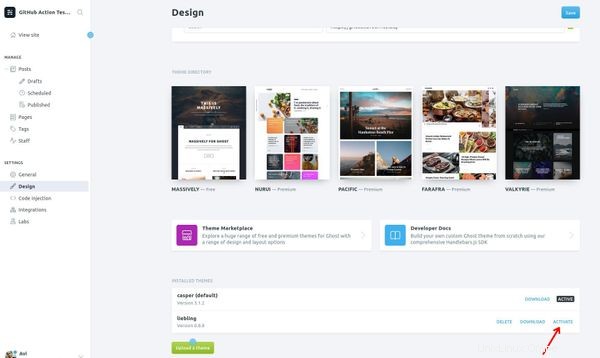
Una vez activado, ¡el nuevo tema estará activo para tu blog!

Tener en cuenta
A partir de este momento, cualquier cambio que realice en su repositorio de temas bifurcados tendrá efecto inmediato en el tema de su blog de Ghost. No es necesario que cargue su tema en su blog de Ghost cada vez que realice cambios.
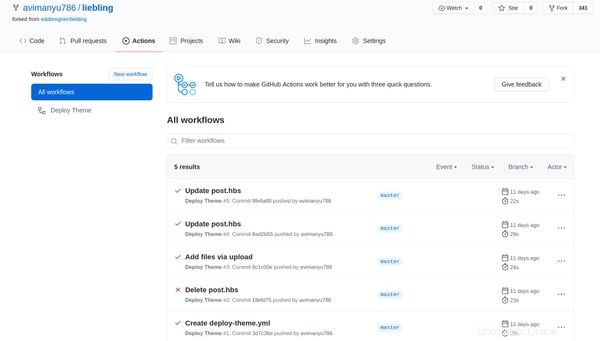
Para evitar que se implementen demasiados cambios sobre la marcha, no debe realizar ningún cambio en la rama principal directamente desde la cuenta de GitHub.
El flujo de trabajo estándar es
- crear una rama de desarrollo
- atrae esta rama a tu sistema
- modificar el código
- confirmar los cambios y enviarlos a la rama de desarrollo
- crear una solicitud de fusión a la rama principal desde la rama de desarrollo
Cuando la solicitud de extracción se fusione con la rama principal, implementará el código modificado en su blog de Ghost.
Puede parecer una tarea abrumadora, pero confíe en mí, una vez que tenga esta configuración en su lugar, simplificará las implementaciones de temas de Ghost. Tienes el historial de los cambios realizados, puedes aceptar o rechazar cambios y se sube automáticamente a tu instancia de Ghost.
¡Espero que esto te ayude a administrar tu blog de Ghost de manera más efectiva!
Únase a la conversación y comparta cualquier idea que pueda tener en la sección de discusión a continuación.